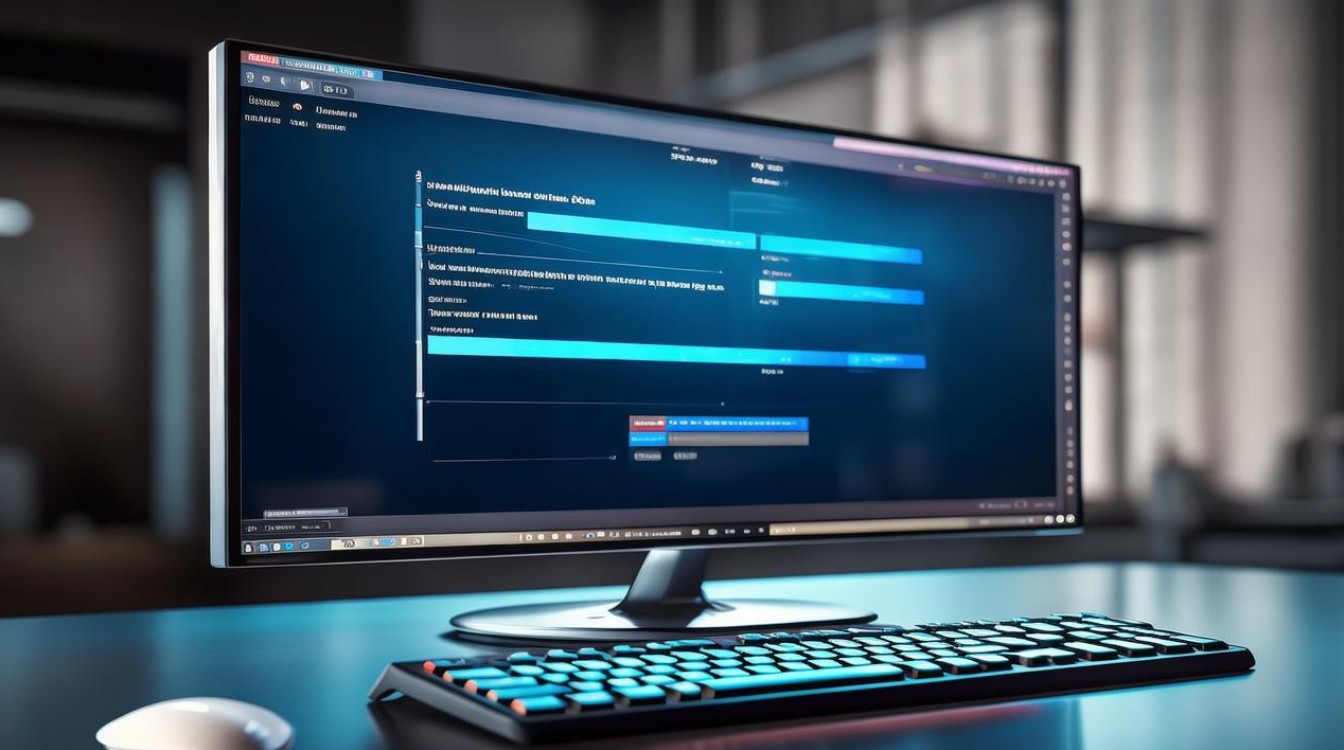固态硬盘装系统不快
shiwaishuzidu 2025年4月23日 17:34:33 硬盘 10
固态硬盘装系统不快可能有多种原因,可能是硬盘接口或协议问题,也可能是系统镜像本身有问题,或者是安装过程中的操作不当等,需逐一排查来确定具体原因。
固态硬盘(SSD)因其高速读写性能而广受欢迎,但有时用户会发现安装系统后速度并未显著提升,以下是可能导致固态硬盘装系统后速度不佳的原因及解决方法:

| 可能原因 | 具体表现 | 解决方法 |
|---|---|---|
| 接口协议不匹配 | SATA2接口限制SSD速度(理论上限300MB/s),M.2接口未启用NVMe协议 | 检查主板接口类型(SATA3/M.2 PCIe) 更新NVMe驱动(尤其是新硬件) 优先将SSD安装在主硬盘位 |
| 未对齐4K扇区 | 分区偏移导致读写性能下降 | 使用支持4K对齐的工具(如DiskGenius) 重装系统时选择“GUID分区模式” |
| AHCI模式未启用 | SATA接口工作在IDE兼容模式,带宽受限 | 进入BIOS开启AHCI模式 通过注册表修改( msahci键值改为0)强制启用 |
| 驱动程序缺失/过时 | 芯片组驱动或存储控制器驱动版本低 | 前往主板/SSD官网下载最新驱动 使用工具(如Driver Booster)自动更新驱动 |
| 系统优化不足 | 预读服务、索引功能占用资源,休眠文件拖慢启动速度 | 禁用Windows搜索索引(服务中关闭Windows Search)关闭预读服务( Symantec Endpoint Protection等)启用快速启动 |
| 硬盘占用过高 | 系统盘剩余空间不足,临时文件堆积 | 删除临时文件(Win+R输入%temp%)迁移文档、视频等数据到机械硬盘或云存储 |
| 硬件故障 | SSD老化、坏块,主板兼容性问题 | 使用CrystalDiskInfo检测健康状态 更换数据线或插槽测试 联系厂商退换(若为新品) |
常见问题解答(FAQs)
Q1:为什么升级SSD后开机速度还是慢?
A1:可能是以下原因导致:

- BIOS未开启AHCI模式:传统IDE模式会严重限制SSD性能,需在BIOS设置中启用AHCI。
- 系统未优化:关闭休眠、禁用预读服务、启用快速启动可提升响应速度。
- 启动项过多:通过
msconfig禁用不必要的开机自启程序,减少加载时间。 - 硬盘分区问题:确保系统分区已4K对齐,且剩余空间充足(建议保留10%以上)。
Q2:M.2固态硬盘速度不如预期怎么办?
A2:尝试以下步骤:

- 检查接口协议:确认主板支持PCIe 3.0/4.0,并安装NVMe驱动(部分旧主板需手动补充驱动)。
- 固件升级:前往SSD厂商官网更新固件,修复兼容性问题。
- 散热处理:高性能M.2 SSD长时间运行可能因过热降速,可加装散热片或更换带散热装甲的硬盘。
- 测试插槽兼容性:部分主板多个M.2插槽可能存在带宽差异,优先使用靠近CPU的插槽。